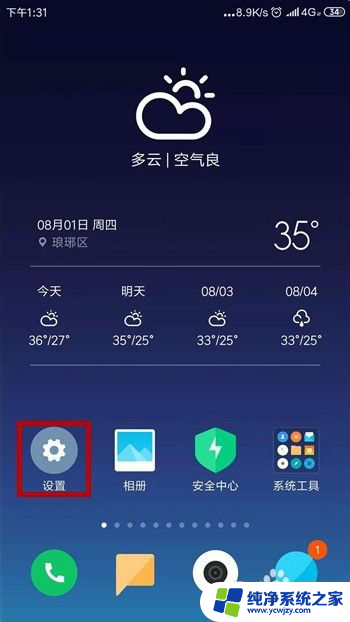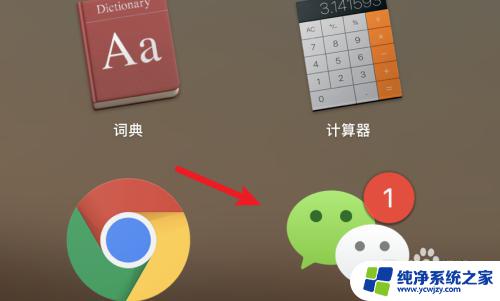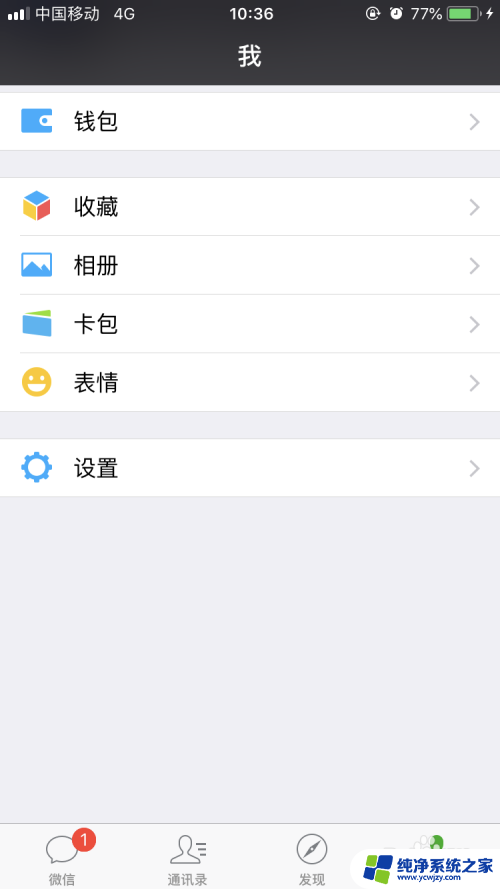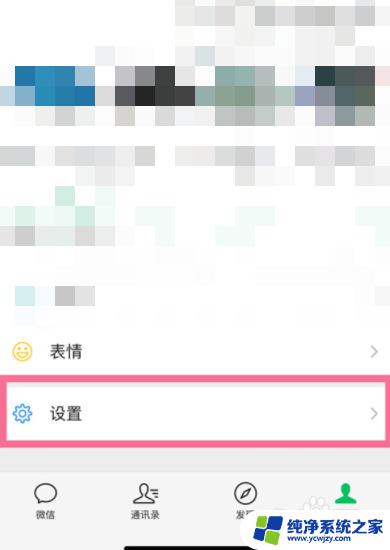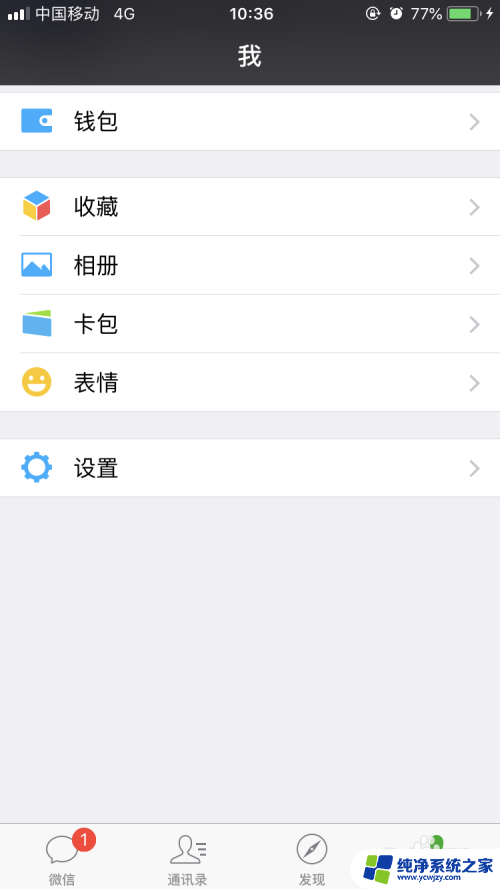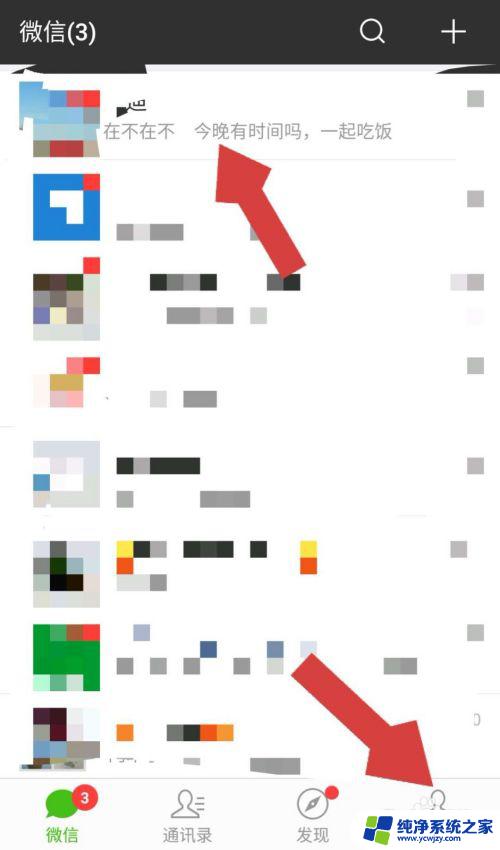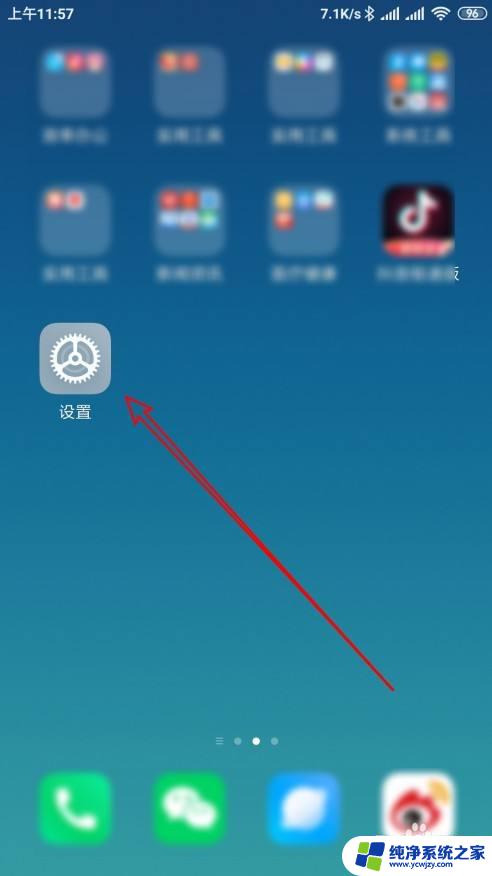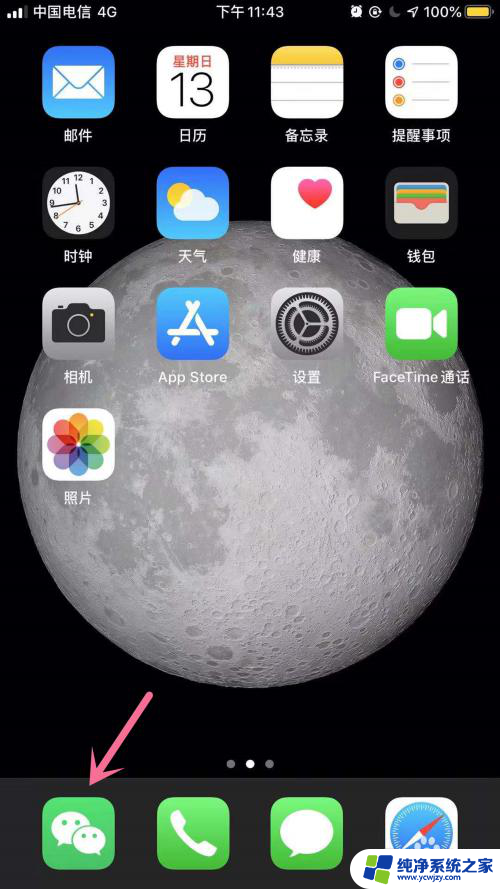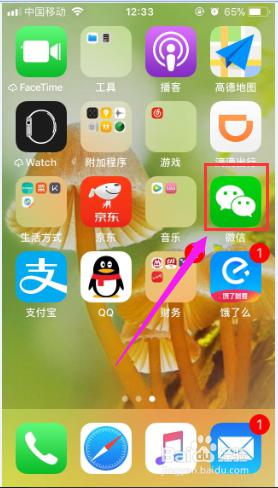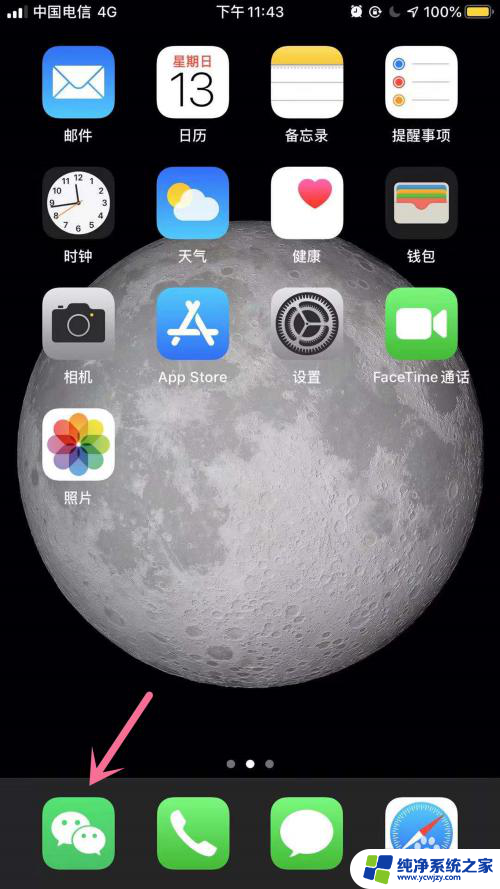电脑微信来消息任务栏没有通知 电脑微信通知和图标不显示的解决办法
更新时间:2023-08-23 16:58:51作者:jiang
电脑微信来消息任务栏没有通知,在现代社会中电脑微信已经成为人们日常生活中不可或缺的一部分,有时我们可能会遇到一个令人困扰的问题:电脑微信来消息时,任务栏没有任何通知,甚至微信通知和图标都不显示。这种情况无疑会影响我们及时接收和回复消息,给我们的工作和生活带来不便。针对这个问题,我们应该如何解决呢?下面将为大家详细介绍一些解决办法,帮助您重新享受电脑微信带来的便利与快捷。
方法如下:
1.首先点击电脑桌面中的计算机。

2.然后点击打开控制面板。
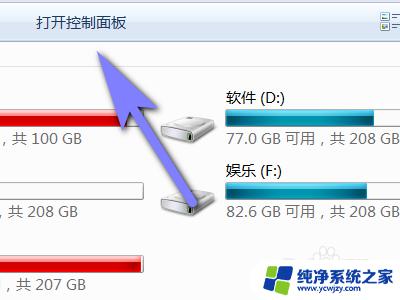
3.接着点击个性化。
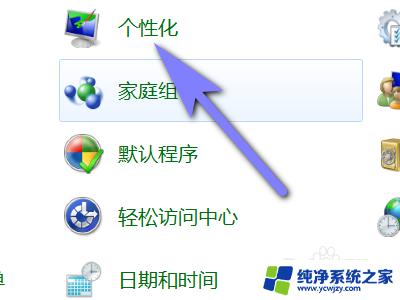
4.然后点击任务栏和开始菜单。
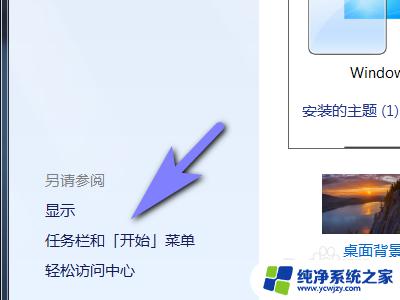
5.接着点击微信。
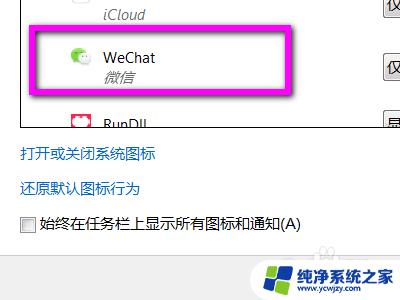
6.然后点击勾选显示图标和通知就可以了。
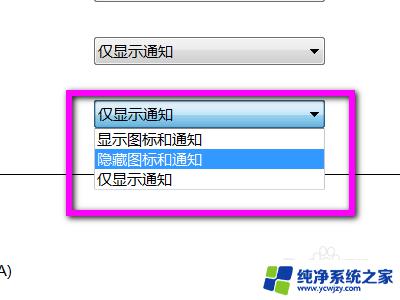
7.最后点击应用就可以了。
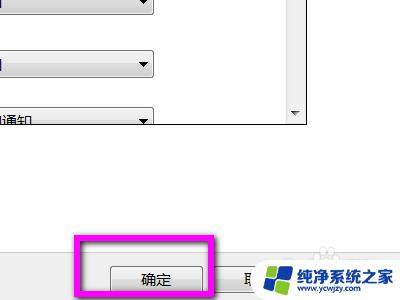
以上就是电脑微信来消息任务栏没有通知的全部内容,如果您也遇到了这种问题,可以尝试按照本文的方法解决。希望对您有所帮助!